Ce message a présenté les dernières étapes détaillées pour faire disparaître la vidéo sur Windows 10.
Des transitions appropriées entre les scènes d'une vidéo sont les éléments constitutifs du contenu. Certaines personnes préfèrent le fondu subtil dans les vidéos pour passer d'une scène à une autre. Les monteurs professionnels l'utilisent également pour conclure une scène ou suggérer une fin à la vidéo.
Quelques excellents éditeurs vidéo Windows sont capables d'ajouter des effets de fondu à la vidéo, à l'audio, aux images, etc. Il est assez facile d'ajouter des transitions comme un fondu à un clip multimédia, vous pouvez simplement choisir un éditeur vidéo gratuit qui peut faire facilement.
Cette vidéo révèle les étapes détaillées pour faire disparaître/entrer une vidéo sur Windows 10 gratuitement.
Étape 1. Lancer l'éditeur vidéo
Vous devez télécharger et installer FilmForth à partir du Microsoft Store sur Windows 10. FilmForth est totalement gratuit et il n'a pas de filigrane lors de l'exportation de la vidéo. Une fois le téléchargement terminé, vous pouvez l'exécuter sur votre ordinateur.
Jusqu'à présent, FilmForth ne peut fonctionner que sur Windows 10 et Windows 11.
FilmForth – Ajouter un effet de fondu à une vidéo gratuitement
Ajouter des transitions comme un fondu à la vidéo, à l'audio, aux images gratuitement et sans filigrane.
- Aucune compétence requise pour éditer la vidéo.
- Pas d'achat dans l'application.
- Enregistrer et partager sans filigrane
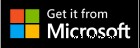
Étape 2. Mettre en ligne la vidéo
Téléchargez maintenant la vidéo que vous souhaitez ajouter à FilmForth. Appuyez sur le Nouveau projet pour mettre en ligne la vidéo depuis votre ordinateur.
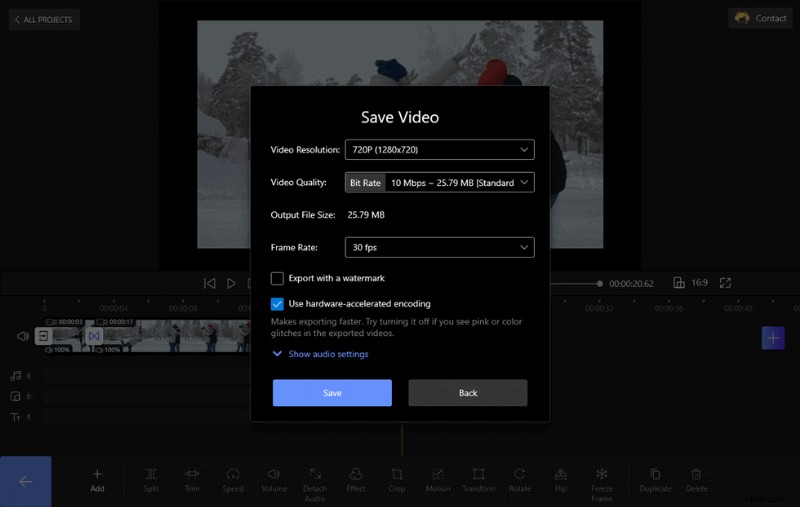
Télécharger la vidéo sur FilmForth
Ensuite, une nouvelle fenêtre apparaîtra, appuyez sur Ajouter des clips vidéo/photos, ou faites glisser et déposez la vidéo sur FilmForth.
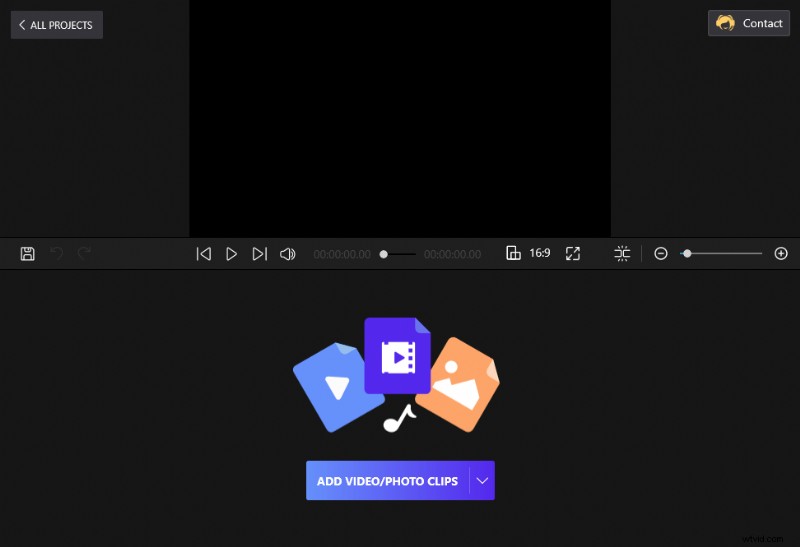
Faites glisser et déposez la vidéo sur FilmForth
Étape 3. Estompez la vidéo
Essentiellement, vous devez diviser la vidéo en parties plus petites si vous souhaitez effectuer un fondu enchaîné pour différentes scènes. Selon vos besoins, aidez-vous de l'option de fractionnement pour diviser la vidéo en différentes parties que vous souhaitez faire disparaître.
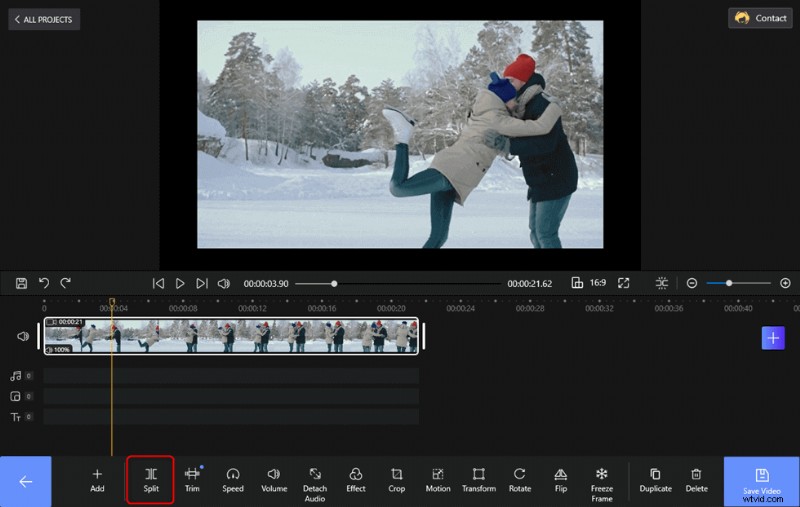
Diviser la vidéo sur FilmForth
Et puis appuyez sur le bouton à la fin de la chronologie de la vidéo. Vous verrez qu'une fenêtre s'est ouverte contenant toutes les transitions, y compris le fondu (fondu au noir). Choisissez l'effet de fondu et définissez sa durée de transition, qui peut être définie entre 0,2 s et 2 secondes.
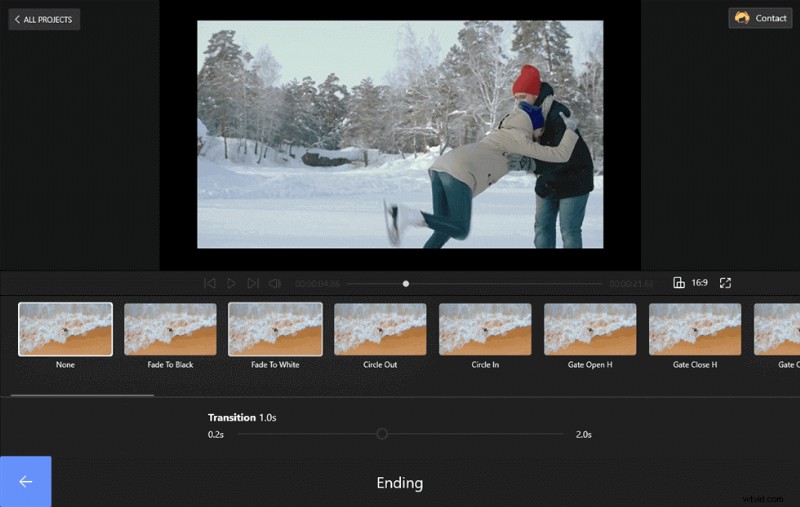
Choisissez Fondu et Définir la durée
Sans diviser la vidéo, vous ajouterez l'effet Fade Out et d'autres transitions au début et à la fin de la vidéo.
Étape 4. Enregistrer et exporter la vidéo
La transition a été ajoutée et vous pouvez revenir à la vidéo et lire la vidéo pour prévisualiser l'effet de fondu. Cliquez sur le bouton de retour pour enregistrer la sélection de fondu. Vous pouvez toujours revenir en arrière et changer.
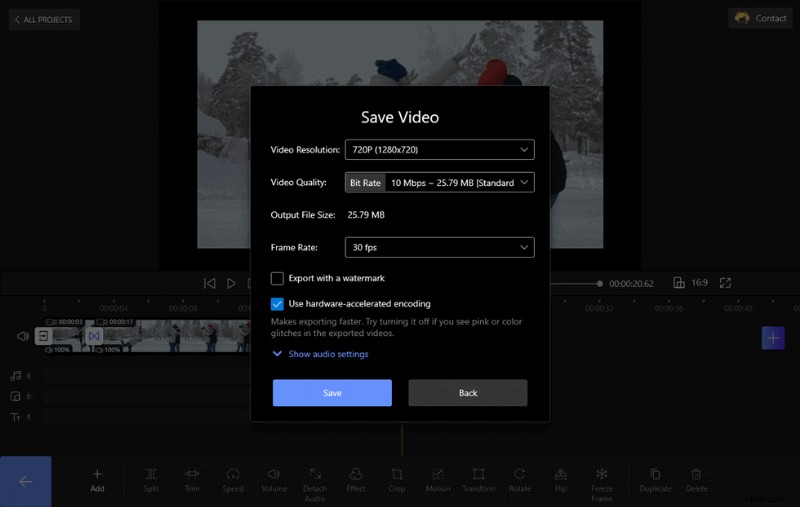
Enregistrer la vidéo en fondu sortant
Quelques FAQ sur la façon de faire disparaître des vidéos
Dans la partie suivante, vous allez apprendre les réponses à certaines questions fréquentes tout en faisant disparaître des vidéos.
Où l'effet de transition fondu sortant/entrant est-il utilisé ?
Les fondus sont généralement utilisés pour conclure une scène ou la vidéo entière elle-même. L'écran va à un rythme plus lent, en fonction de l'effet que le réalisateur veut transmettre. Des fondus rapides sont souvent observés dans les films d'horreur, suivis de fondus tout aussi rapides qui définissent le ton. Ils indiquent la fin de la scène, la vidéo, que le monteur vidéo réserve aux spectateurs.
Nous avons tous vu Fade In au début d'une émission de télévision, des scènes de films où la caméra est panoramique sur le personnage principal, l'objet. Généralement au début d'un épisode ou d'une scène. La photo est sombre et devient progressivement plus lumineuse.
Combinez fondu sortant et entrant de manière progressive, et vous avez un excellent moyen de signifier le passage du temps.
Parlons des couleurs des fondus
Les blancs sont souvent utilisés pour tisser un sentiment d'ambiguïté ou dessiner un sentiment d'espoir. Les noirs sont généralement réservés aux transitions de scènes et aux génériques. Toutes les autres couleurs dépendent de l'étalonnage des couleurs et de ce que le duo réalisateur-monteur veut transmettre à son public.
Vous n'avez pas besoin d'être un expert pour ajouter des fondus dans une vidéo. FilmForth est suffisant pour vous faire franchir la ligne d'arrivée sans nécessiter aucune expertise en montage. Tout ce dont vous avez besoin est la vidéo divisée en plusieurs parties selon les scènes puis profité du menu de transition.
Qu'est-ce que le montage vidéo en fondu ?
Le fondu entrant et le fondu sortant sont 2 transitions progressives d'un média à l'autre. Les termes fondu sortant (également appelé fondu au noir) et fondu entrant sont utilisés pour décrire une transition vers et depuis une image vierge.
Comment faire un fondu dans une vidéo noire ?
Dans cet article, vous pouvez facilement apprendre les 4 étapes pour effectuer un fondu en vidéo noire. Téléchargez simplement FilmForth et suivez les étapes pour le terminer.
Conclusion
Le fondu des vidéos n'est plus un problème. Vous pouvez le faire facilement avec FilmForth, un éditeur vidéo qui revêt de nombreuses plumes dans ses chapeaux. Qu'il s'agisse de retirer des MP3 de vidéos ou d'ajouter de l'image dans l'image, l'éditeur de vidéo gratuit nous a impressionnés.
